- Autor Abigail Brown [email protected].
- Public 2023-12-17 06:57.
- Ostatnio zmodyfikowany 2025-01-24 12:20.
Istnieje wiele sposobów wyświetlania obrazów z Internetu na pulpicie lub w przeglądarce. Wszystkie komputery z systemem Windows i Mac mają wbudowane przeglądarki obrazów, ale możliwe jest otwieranie plików obrazów w programie innym niż domyślny.
Instrukcje zawarte w tym artykule dotyczą wszystkich komputerów i przeglądarek internetowych.
Jak przeglądać zdjęcia pobrane z internetu
Każdy typ pliku jest powiązany z określonym programem na komputerze, więc dwukrotne kliknięcie pliku obrazu otworzy go w domyślnej przeglądarce obrazów komputera.
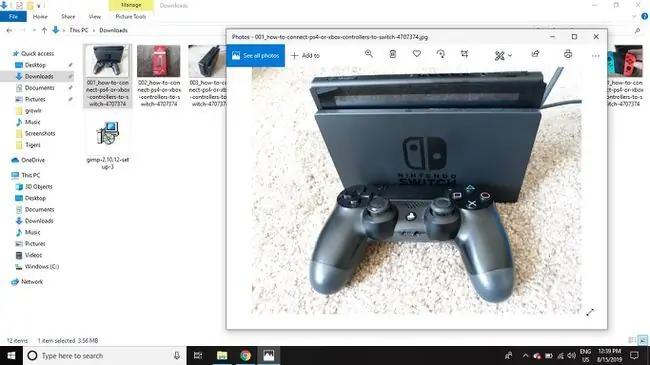
Jeżeli dany typ pliku nie jest obsługiwany, zostaniesz poproszony o wybranie programu do jego otwarcia. Microsoft Photos i Preview for Mac obsługują wszystkie formaty obrazów, w tym obrazy-g.webp
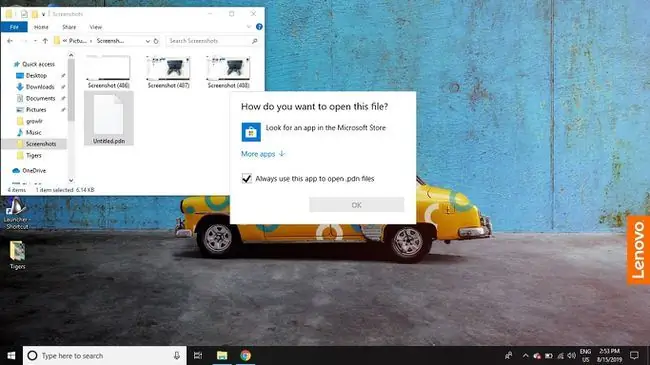
Istnieje wiele alternatywnych przeglądarek obrazów freeware i shareware, które można pobrać z sieci. Niektóre oferują dodatkowe funkcje do podstawowej edycji obrazu i konwersji formatów plików. Po zainstalowaniu przeglądarki obrazów, powinna ona automatycznie ustawić skojarzenia plików, aby otworzyć najpopularniejsze pliki obrazów.
Można zmienić skojarzenia plików, jeśli chcesz, aby określony typ pliku obrazu był otwierany w innym programie.
Jak otworzyć zdjęcia w przeglądarce internetowej
Jeśli chcesz przyjrzeć się obrazowi na stronie internetowej, kliknij go prawym przyciskiem myszy i wybierz Otwórz w nowej karcie.
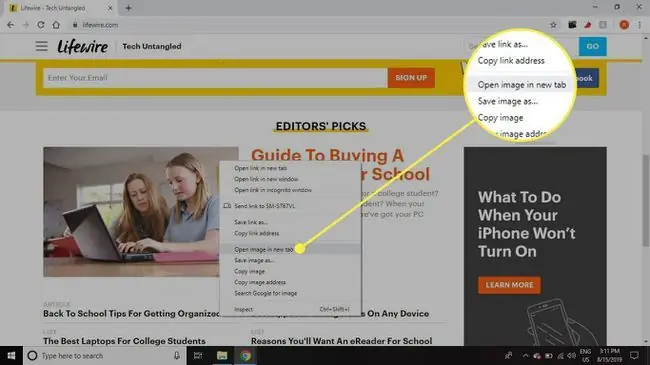
Możesz również przeciągnąć plik obrazu ze swojego komputera do okna przeglądarki, aby go otworzyć.
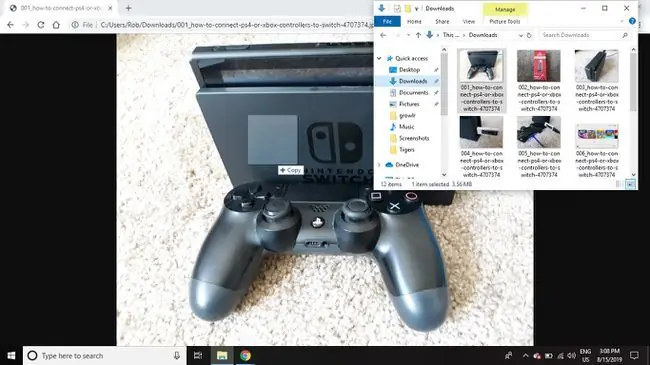
Do zdjęć w sieci mogą być dołączone prawa autorskie. Zawsze skonsultuj się z właścicielem witryny przed użyciem obrazów, które nie należą do Ciebie.
Jak otworzyć obraz w innym programie
Jeśli nie chcesz używać domyślnej przeglądarki obrazów dla Windows lub Mac, kliknij prawym przyciskiem plik obrazu i wybierz Otwórz za pomocą. Wybierz jeden z wymienionych programów alternatywnych lub wybierz Wybierz inną aplikację.
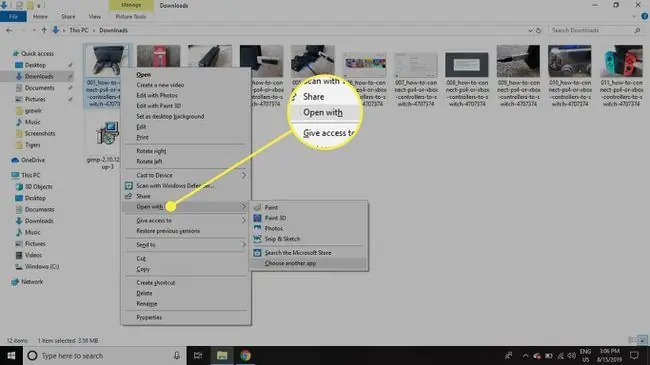
Gdy wybierzesz inny program do otwarcia obrazu, zaznacz pole obok Zawsze używaj tej aplikacji do otwierania plików tego samego typu w wybranym programie w przyszłości.
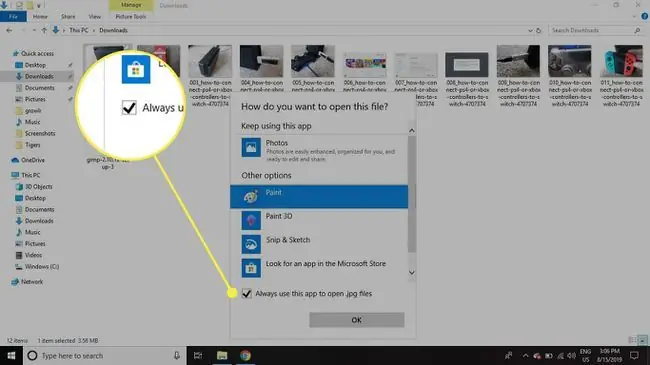
Otwórz obrazy za pomocą oprogramowania do edycji zdjęć
Korzystanie z przeglądarki obrazów jest zwykle szybsze, gdy chcesz tylko obejrzeć obraz, ale jeśli planujesz dokonywać modyfikacji obrazów, potrzebujesz edytora obrazów. Istnieją bezpłatne edytory obrazów, takie jak Gimp i Paint. NET, które obsługują korekcję kolorów, przycinanie i dodawanie tekstu.






